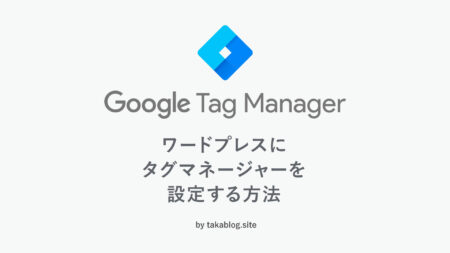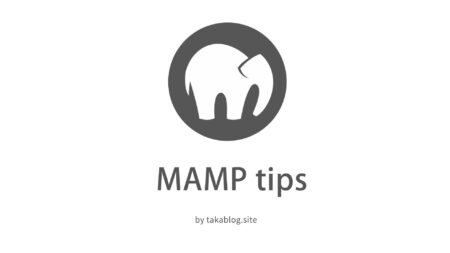本サイトはエフィリエイト広告を利用しています。
Google XML SitemapでXMLサイトマップを作成する方法





一言にサイトマップと言っても、何を目的にするかで作り方が違ってきます。
サイトを閲覧する人間のユーザビリティーを高めるのためか、検索エンジンのクローラーのクローラビリティを高めるためのものか、という違いです。
要するに検索エンジンに対してのわかりやすさか、検索ユーザーに対してサイト内にどのようなページがあるのかを示すためのものです。
設定しておくことで、新しく公開した記事のインデックスされるタイミングが早くなる可能性や、クローラーの回遊性の効率が上がり検索順位にも良い影響を与えます。
今回は、サイトマップの基本知識と設定方法についてご説明します。
サイトマップとは?
サイトマップとは、そのWEBサイトにどのようなコンテンツがあるのかを一覧にしてわかりやすくまとめたページのことで、噛み砕いていえばサイト全体の「目次」ともいえます。
このサイトマップを準備することにより、ユーザーや検索エンジンにサイトの構造をわかりやすく伝える事ができるようになります。
サイトマップには、検索ユーザーである人間のための「HTMLサイトマップ」と、検索エンジンのクローラーのための「XMLサイトマップ」に分かれます。
ポイント
- 検索ユーザー向けならHTMLサイトマップ
- 検索エンジン向けならXMLサイトマップ



XMLサイトマップとは
XMLサイトマップ(sitemap.xml)とは、検索エンジン向けにサイト内のWebページを認識させるためのファイルです。
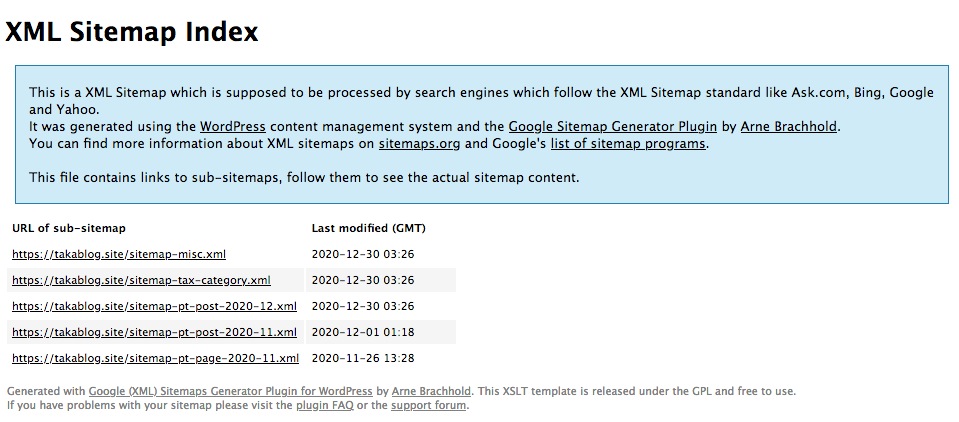
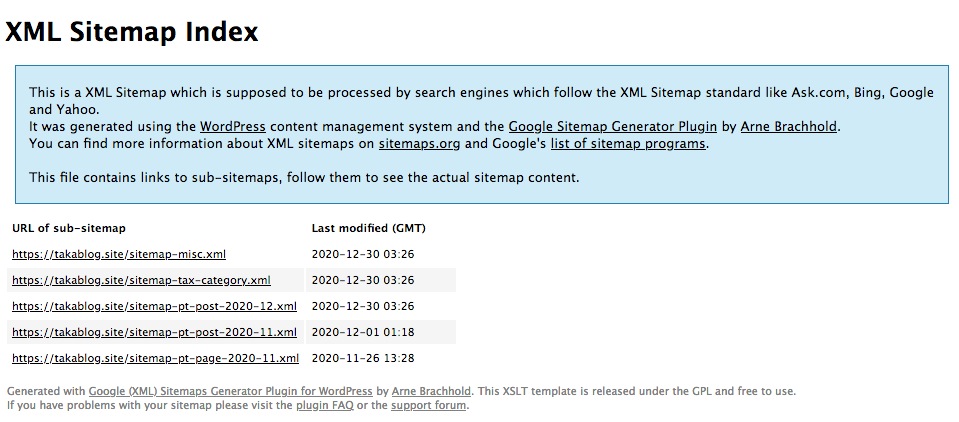
WEBサイトを構成する各ページのURLや最終更新日などの要素を記述したXMLファイルをサーバー上に用意することで、WEBサイトにクローラーを呼び込み、検索エンジンへのインデックスの促進が期待できます。
XMLサイトマップはSEOの観点からも欠かすことのできないファイルです。
XMLサイトマップのつくりかた
XMLサイトマップの作り方は、手動でつくる方法と自動でつくる方法の2通りあります。
2通りあるものの、手動でXMLサイトマップを作成するのは現実的ではありません。
専門的な知識も必要になってくるので、初心者の方にとってはなおさらでしょう。
もしWordPressを使っているのなら、「Google XML Sitemaps」というプラグインを使って自動で設置することをおすすめします。
手動でつくること自体は技術的な知識が蓄積されるメリットもあるため否定しませんが、XMLサイトマップはプラグインにまかせてしまいましょう。その時間を記事の制作に使ったほうが時間の使い方としては建設的だと思います。
またGoogle XML Sitemapsを使うと、以下のようなメリットがあります。
- 自動生成・自動更新を行うことができる。
- Googleが推奨する記述に沿った書式で作成される。
- 生成されたサイトマップは自動でGoogleに送信される。
- 認知してほしいページをクローラーに知らせることが出来る
「Google XML Sitemaps」の設定方法
Google XML Sitemapsをインストールしたら、
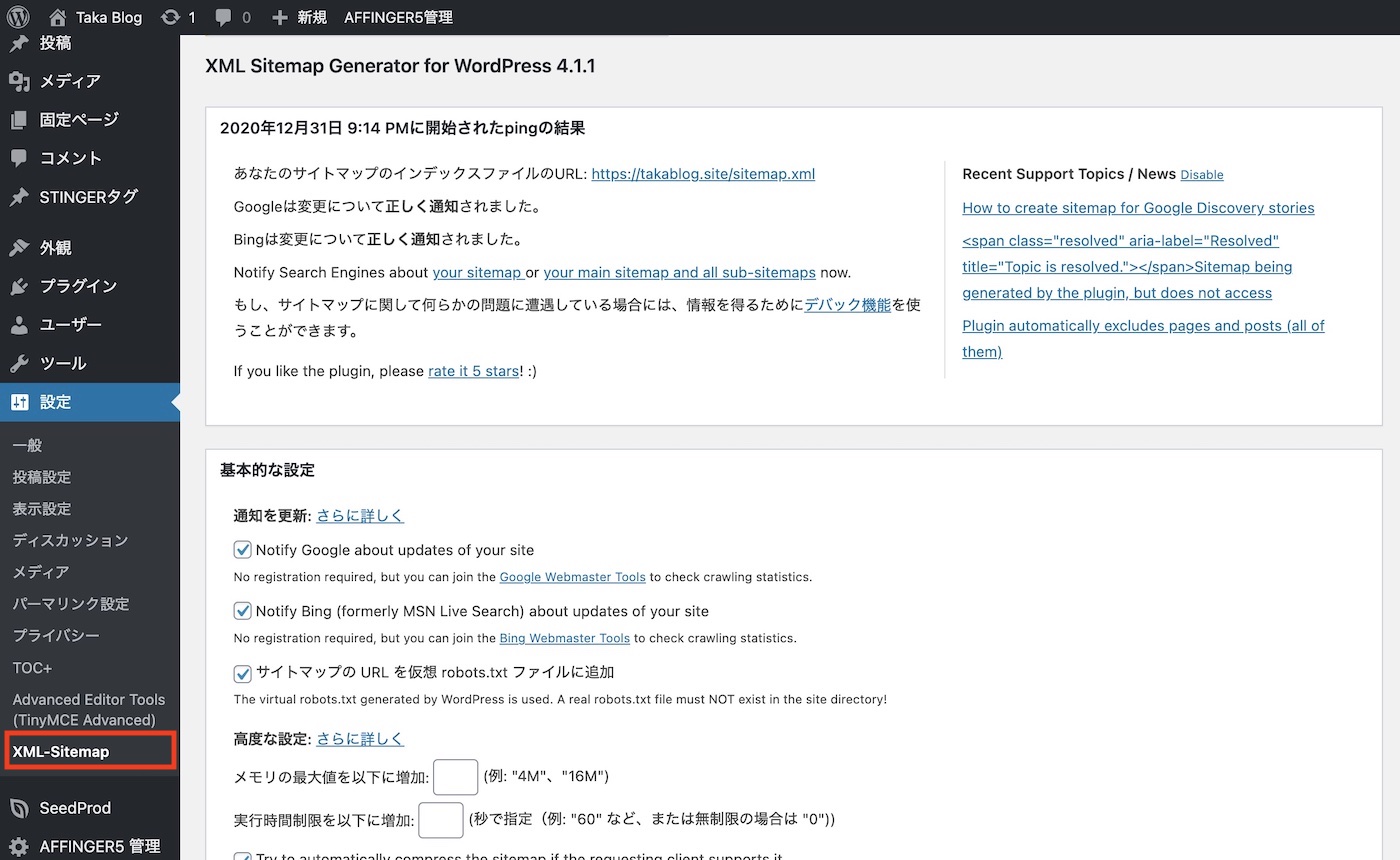
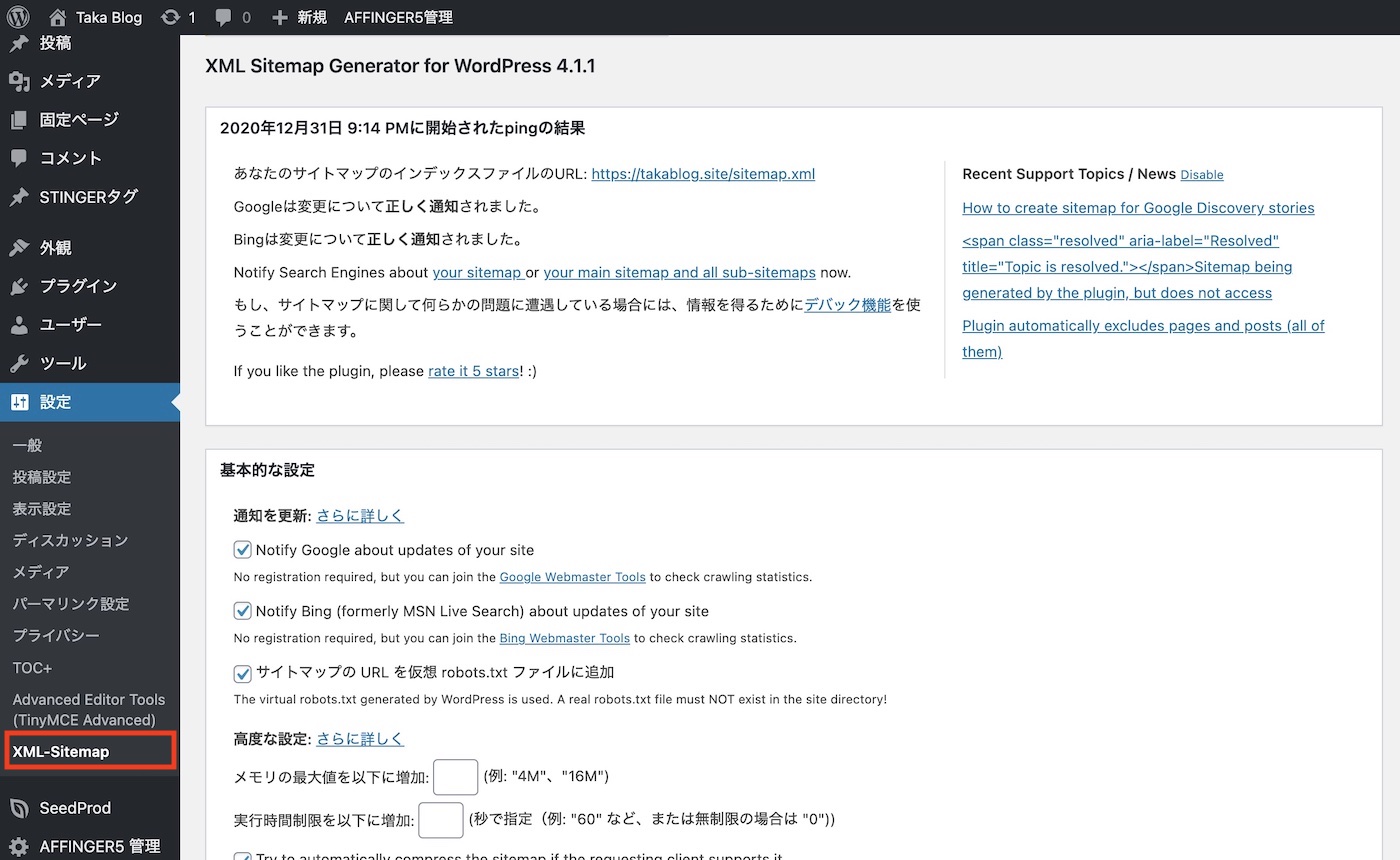
左端のメニューの「設定」から「XML-Sitemap」をクリックし設定画面を開きます。
サイトマップの基本設定
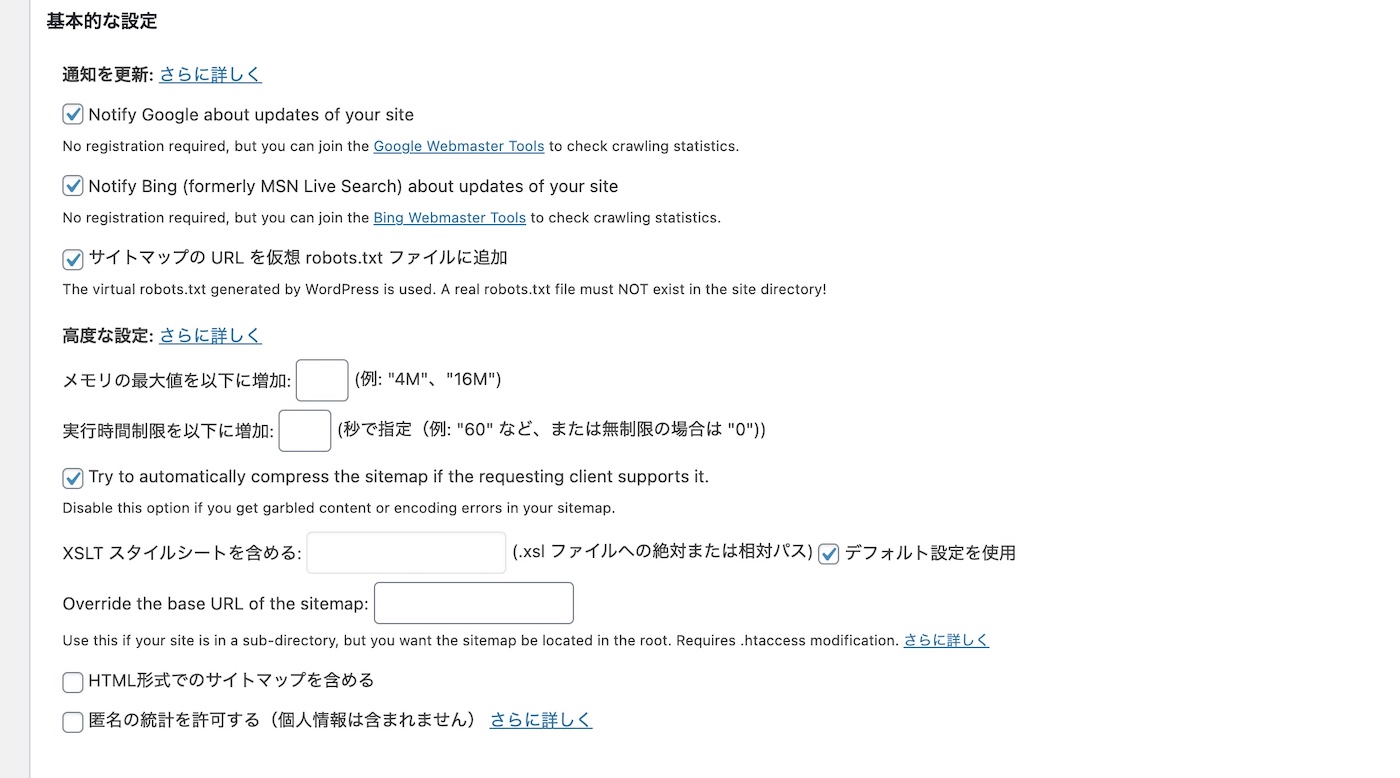
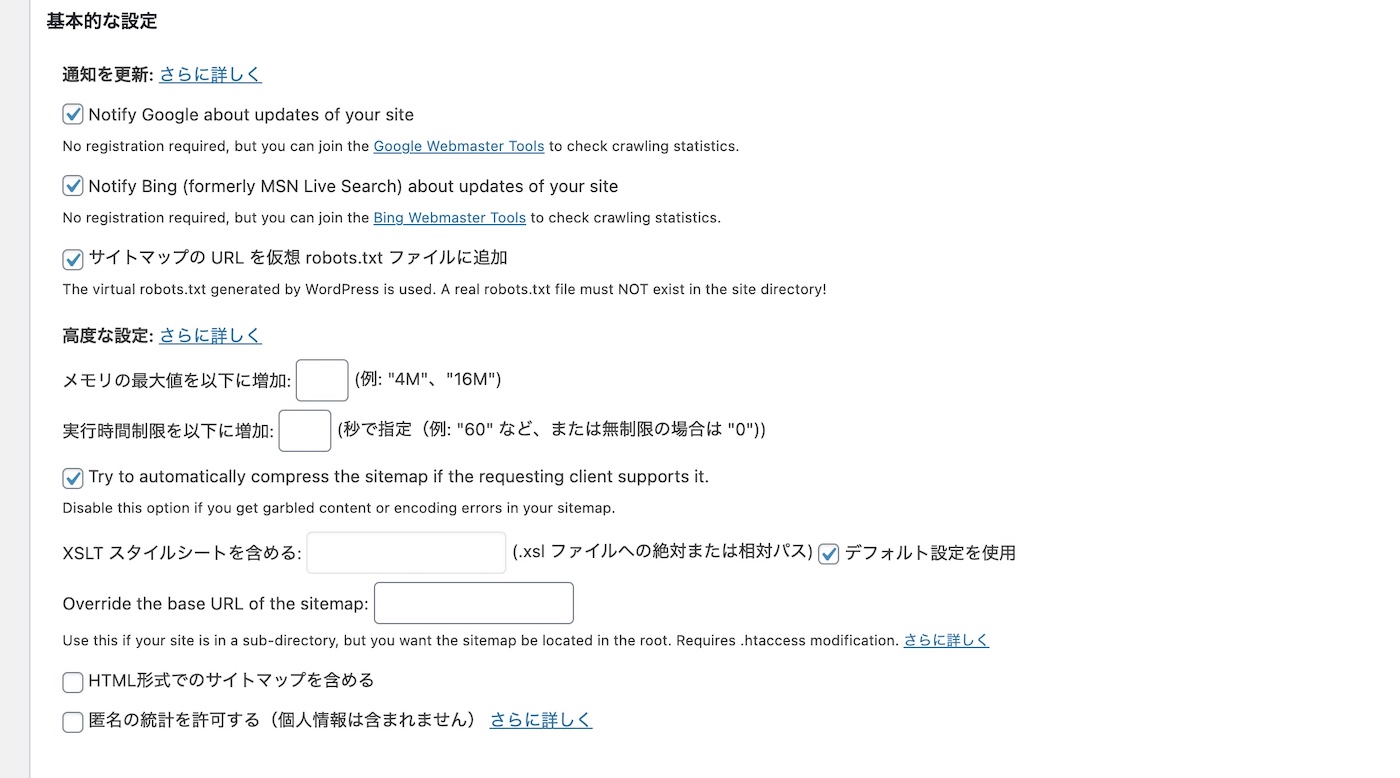
基本的な設定項目は冒頭の3項目にチェックを入れてください。
「HTML形式でのサイトマップを含める」の項目は、Search Consoleでエラーの原因になったため私はチェックを外しています。
「匿名の統計を許可する」はプラグイン開発者に統計を送信するかどうかの項目です。サイトには必要のない動作なのでチェックを外しても構いません。


投稿の優先順位の項目は「優先順位を自動的に計算しない」を選択します。
コンテンツの設定
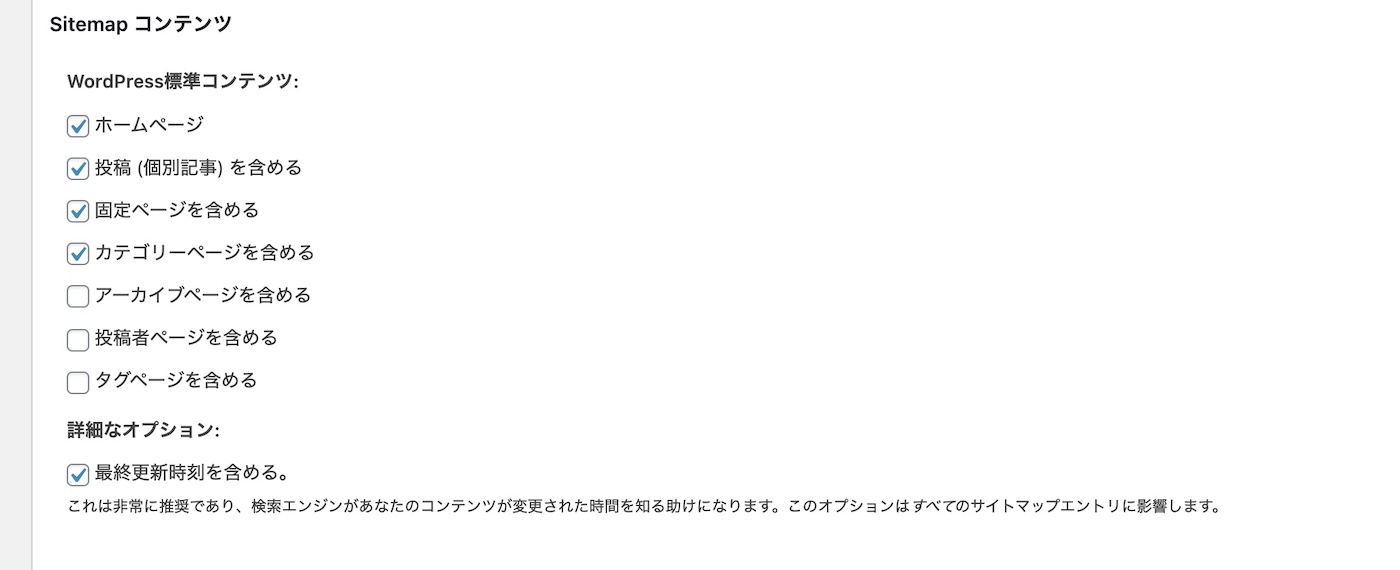
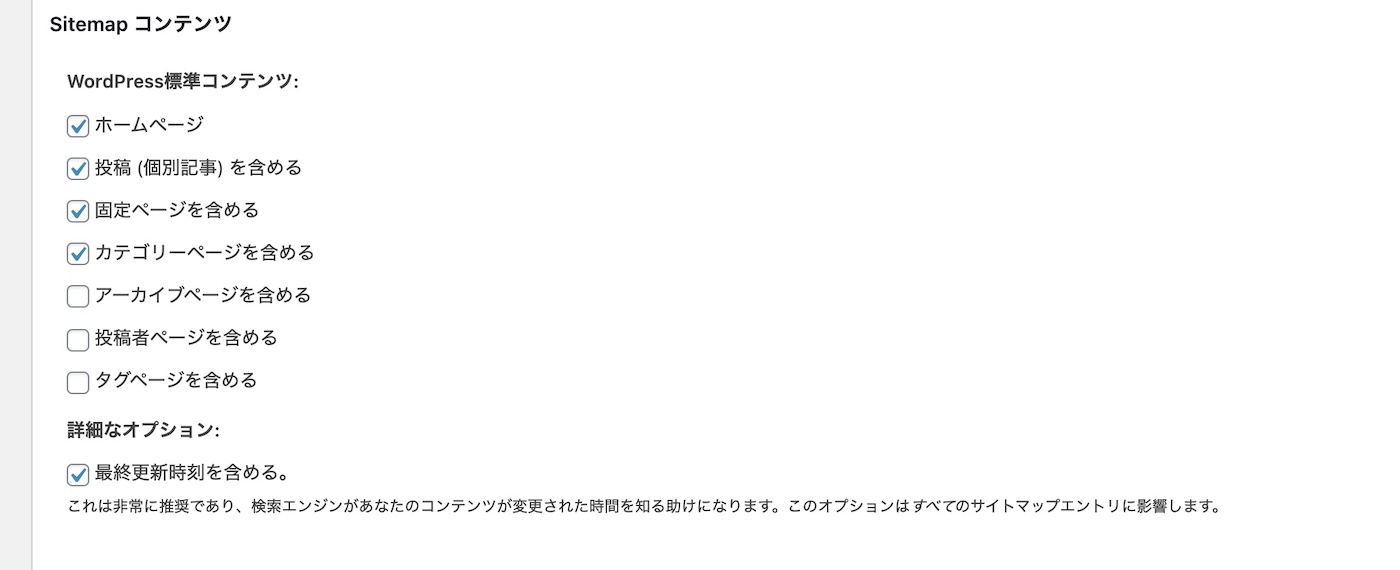
どのコンテンツをサイトマップに含めるかを選択します。
「ホームページ」「投稿」「カテゴリーページ」には必ずチェックを入れておきましょう。
「最終更新時刻を含める」は重要な項目のため、忘れずにチェックを入れておいてください。
更新頻度の設定
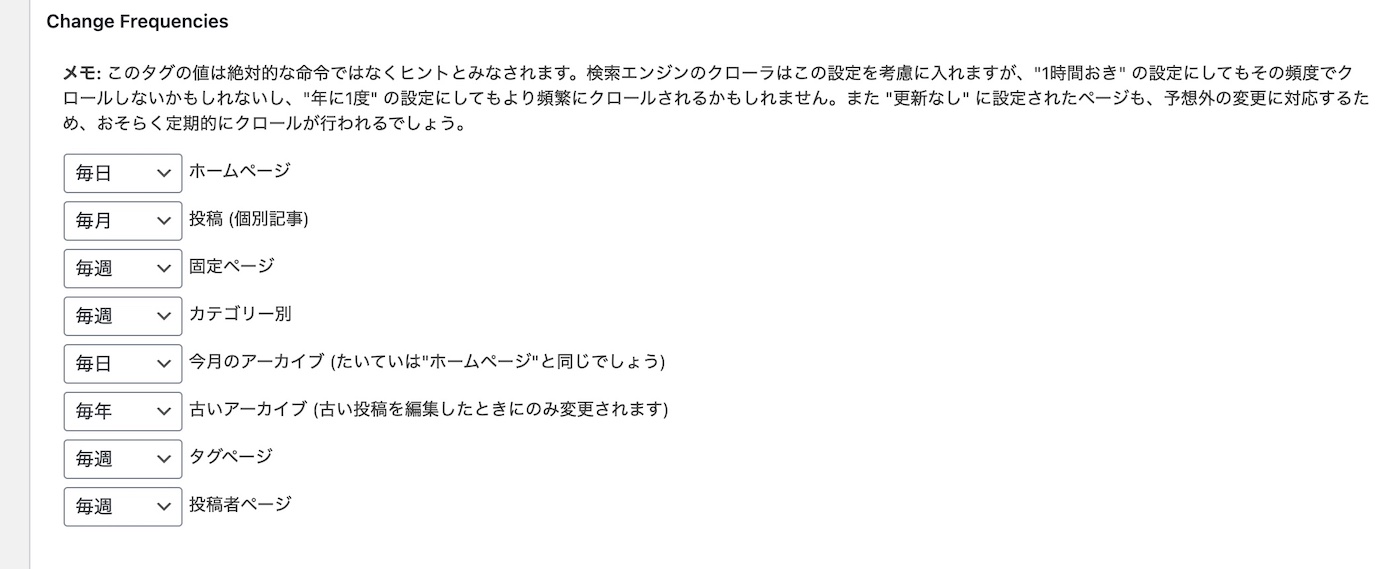
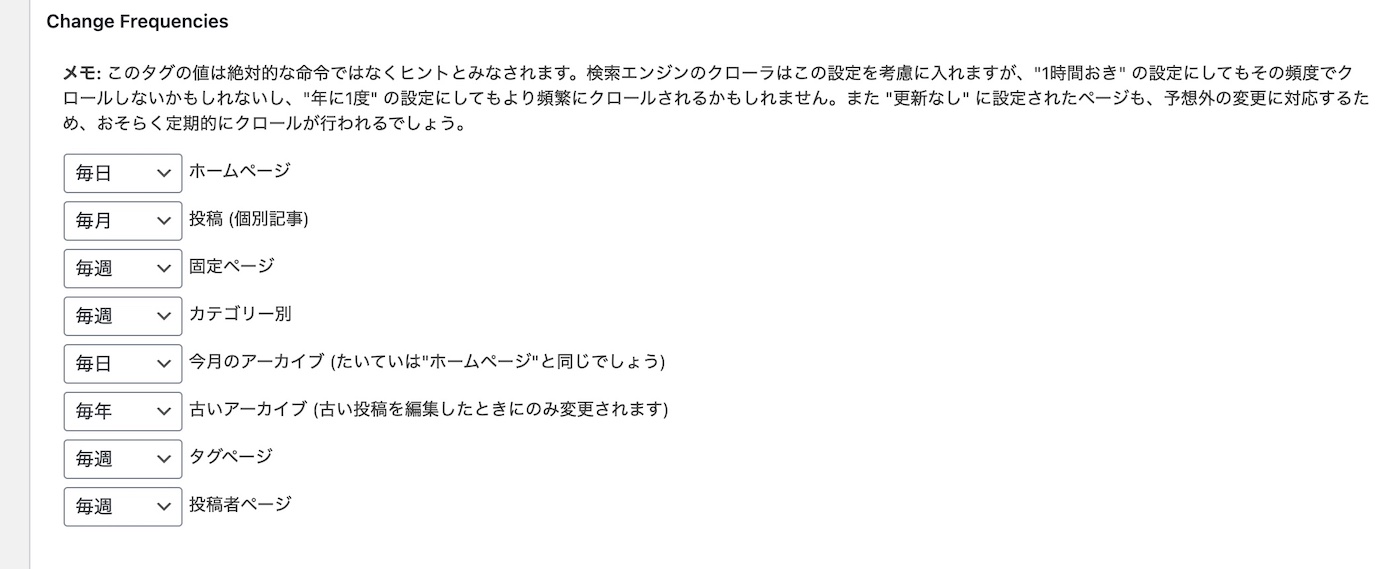
検索エンジンのクロールの頻度を設定できます。
この設定をヒントにしてクローラーが巡回しますので、ホームページや投稿の項目は頻度を高く設定しておきましょう。
設定したからといっても、必ず設定した頻度でクロールされるわけではありません。
目安程度に考えておきましょう。
優先順位の設定
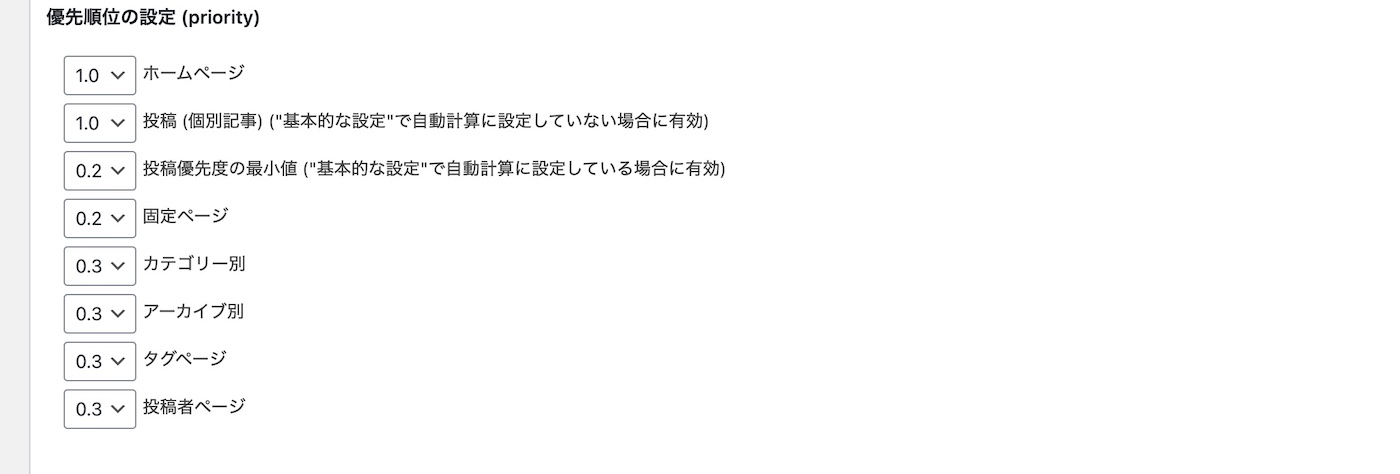
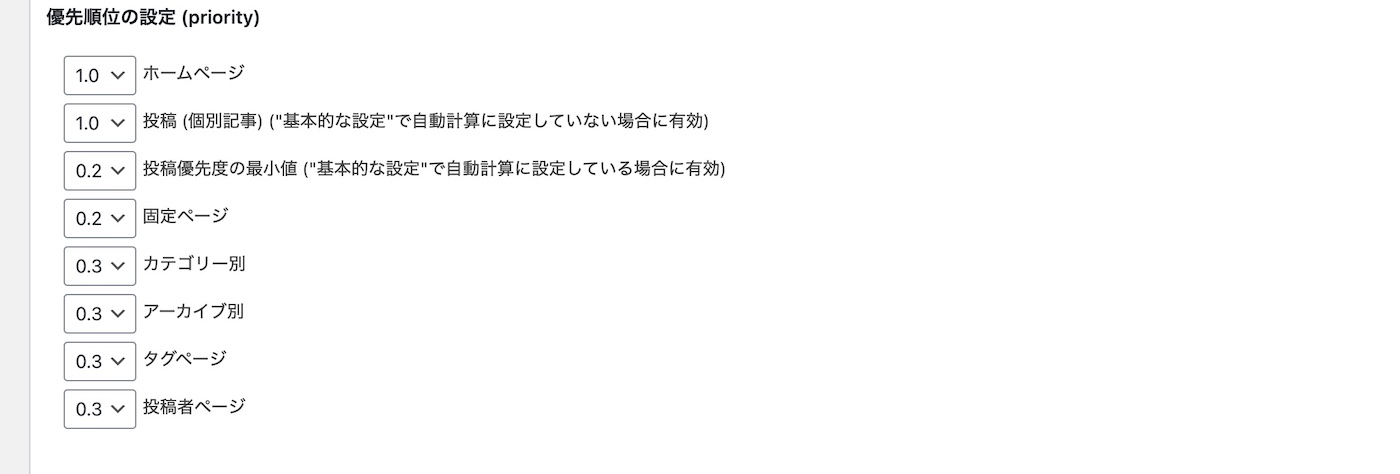
優先順位も頻度の設定と同様にクローラーのヒントとなる設定ですので、必ず設定どおりになるわけではありません。
尚、優先順位は1.0〜0.1の間で設定でき、1.0が最も優先度が高く0.1が最も低くなります。


設定が済んだら「設定を更新」を押して完了です。
これを押さないと、せっかく行った設定が反映されませんのでご注意ください。
XMLサイトマップをSearch Consoleに送信する
サイトにXMLサイトマップを設置したら、Search ConsoleからGoogleにXMLサイトマップができたことを教える必要があります。
これは「サイトマップの送信」という作業になります。
サイトマップをGoogle Search Consoleに送信しておくことで、検索エンジンからより早く見つけてもらうことができます。
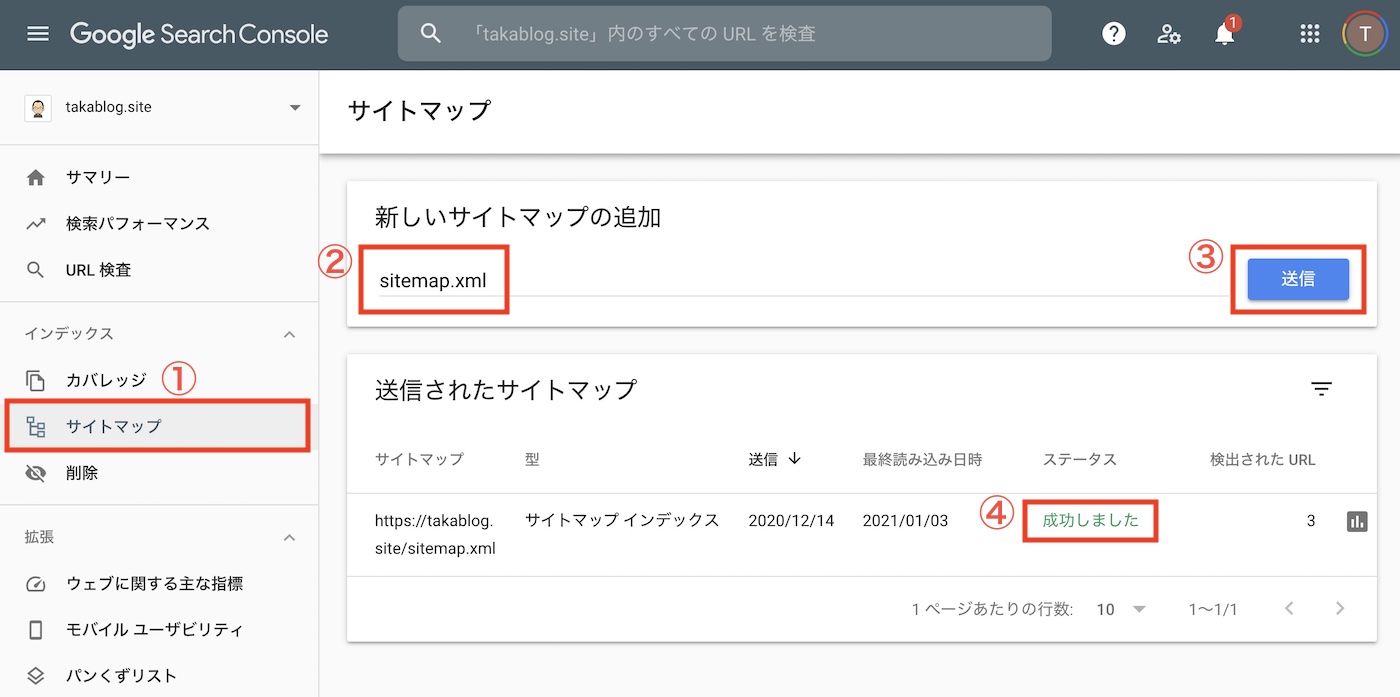
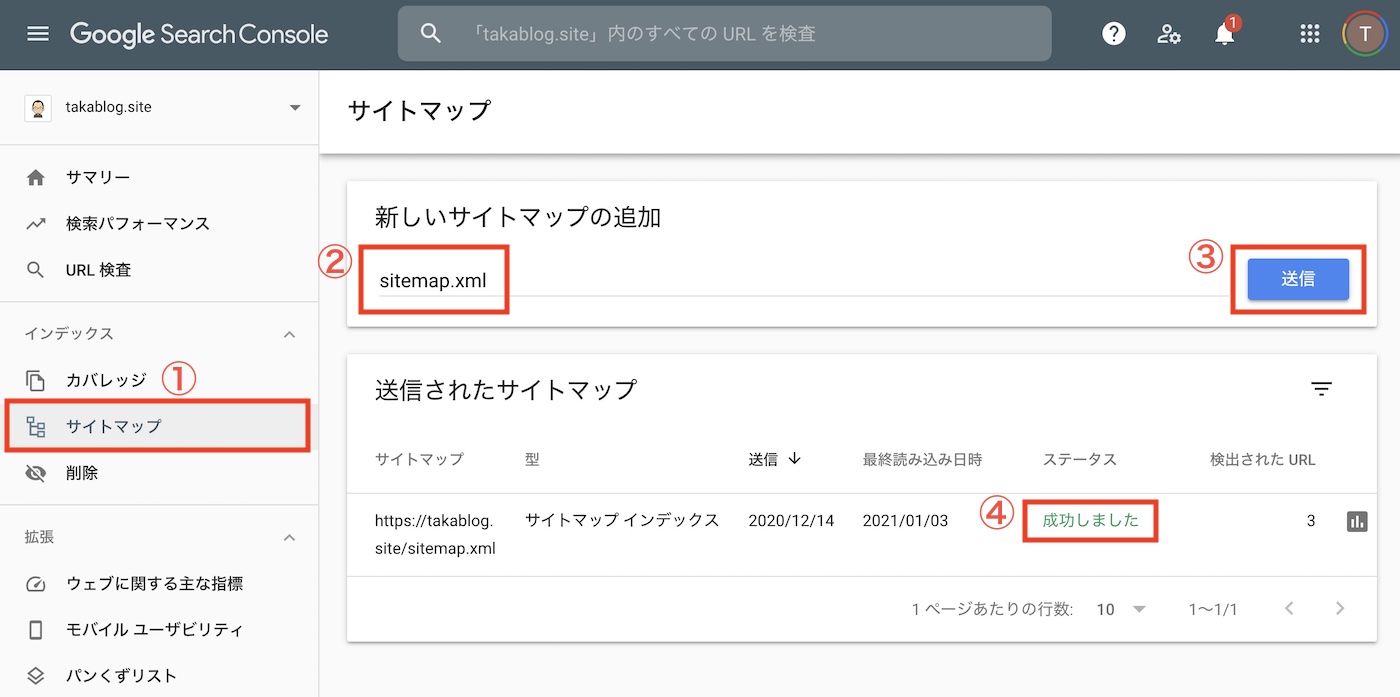
- 左のメニュー欄からサイトマップを開く
- 新しいサイトマップの追加の欄に「sitemap.xml」を入力
- 送信をクリック
- 送信されたサイトマップに「成功しました」と出たら成功です。
まとめ
XMLサイトマップの作成はSEOの観点から必要不可欠な設定です。
検索エンジンに記事を見つけてもらうために必ず設定しておきましょう。
XMLサイトマップを作成することはSEO対策をする上で重要ですが、それだけで検索上位に表示されるわけではありません。
検索上位に表示されるためには、やはりコンテンツのクオリティが高いことが一番大切です。
記事のクオリティがあるからこそ、XMLサイトマップが活きてきます。
検索結果の上位に表示されるために、XMLサイトマップもしっかり準備した上で質の高い記事制作に取り組んでいきましょう。